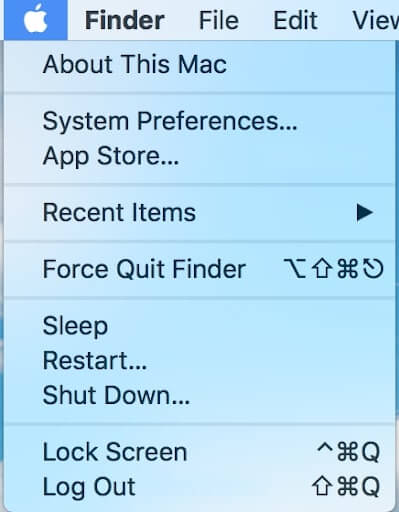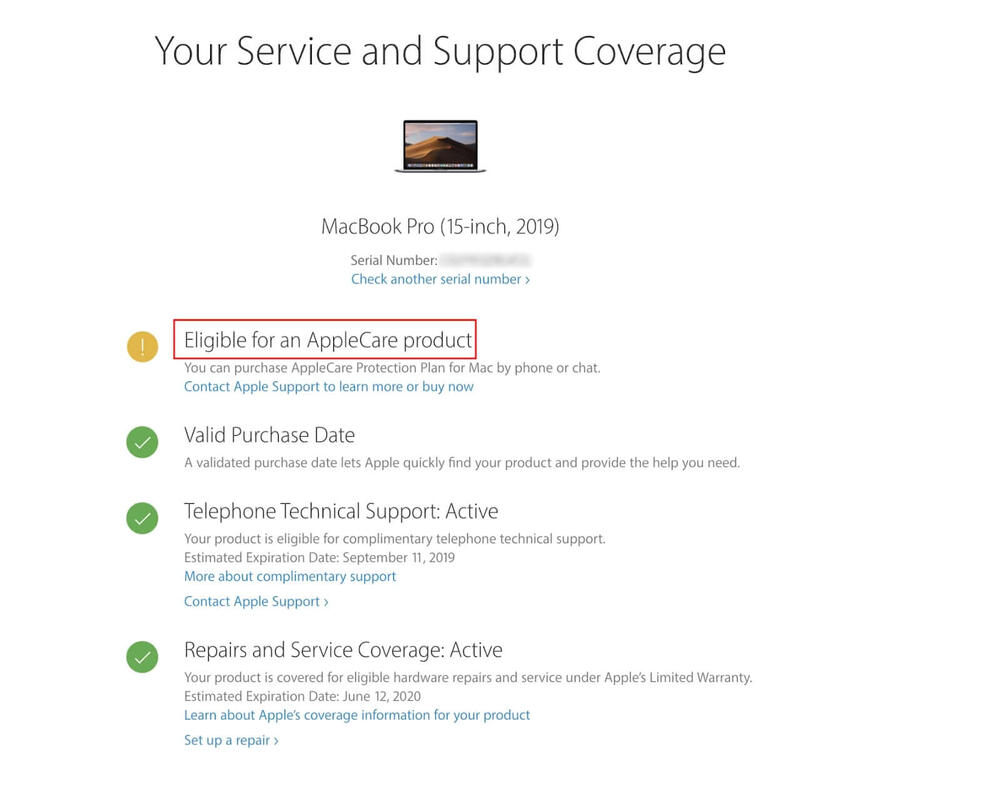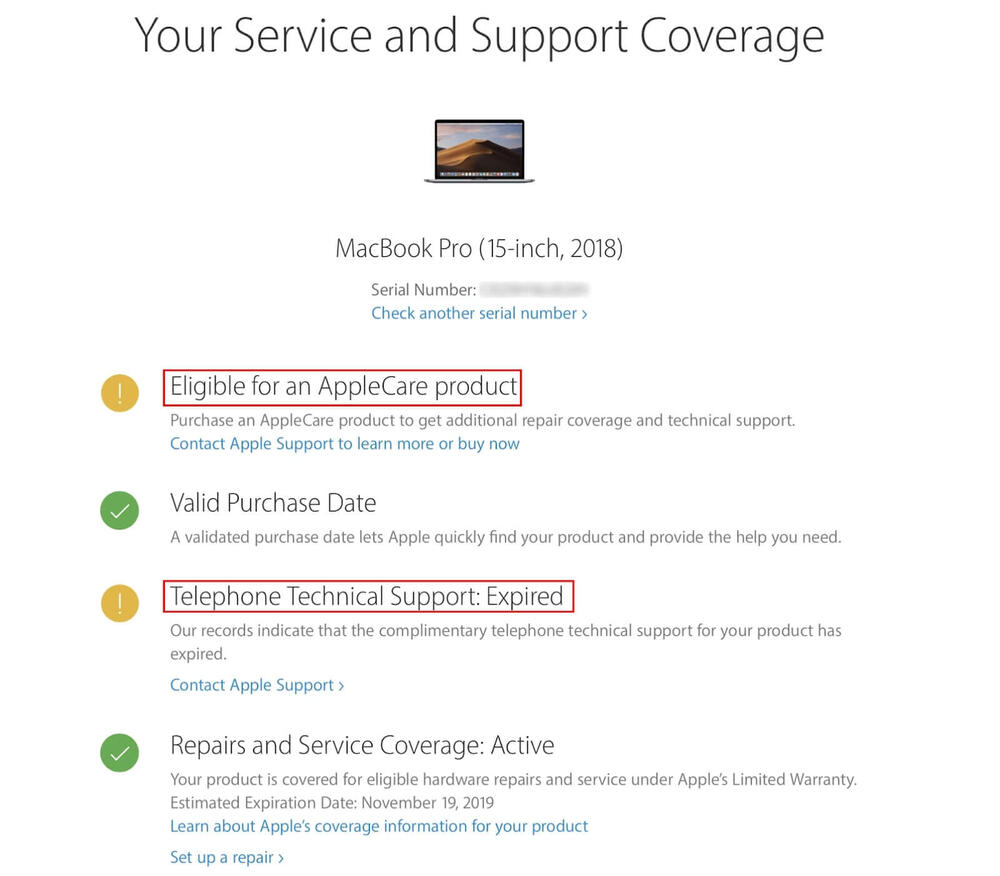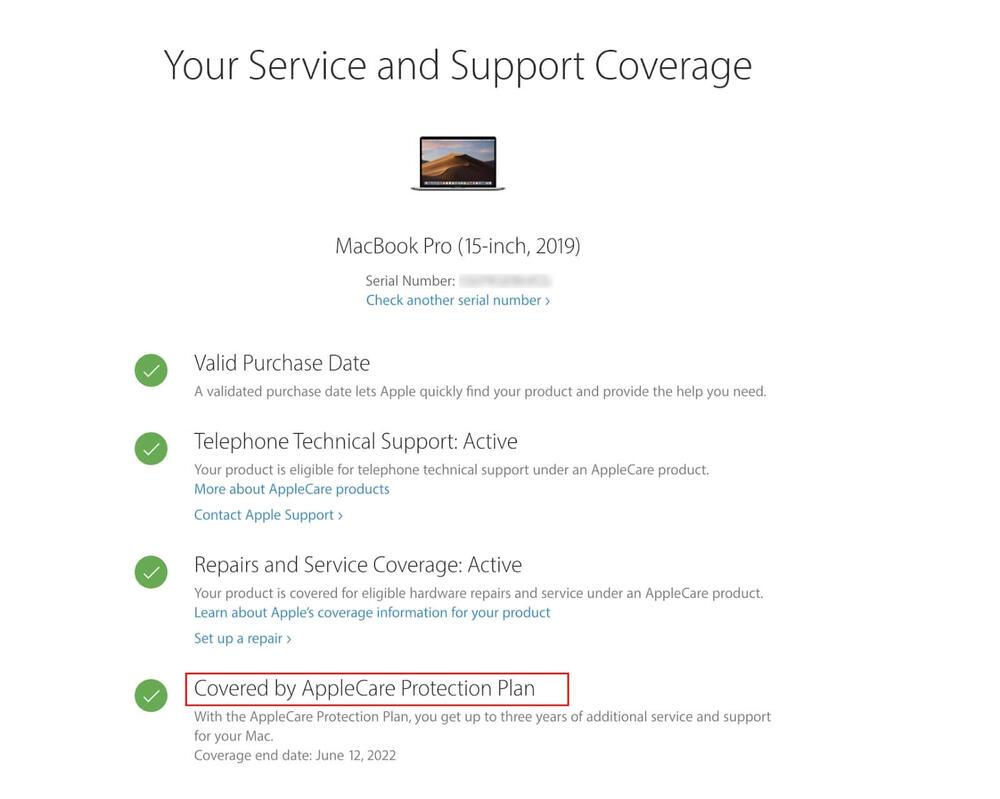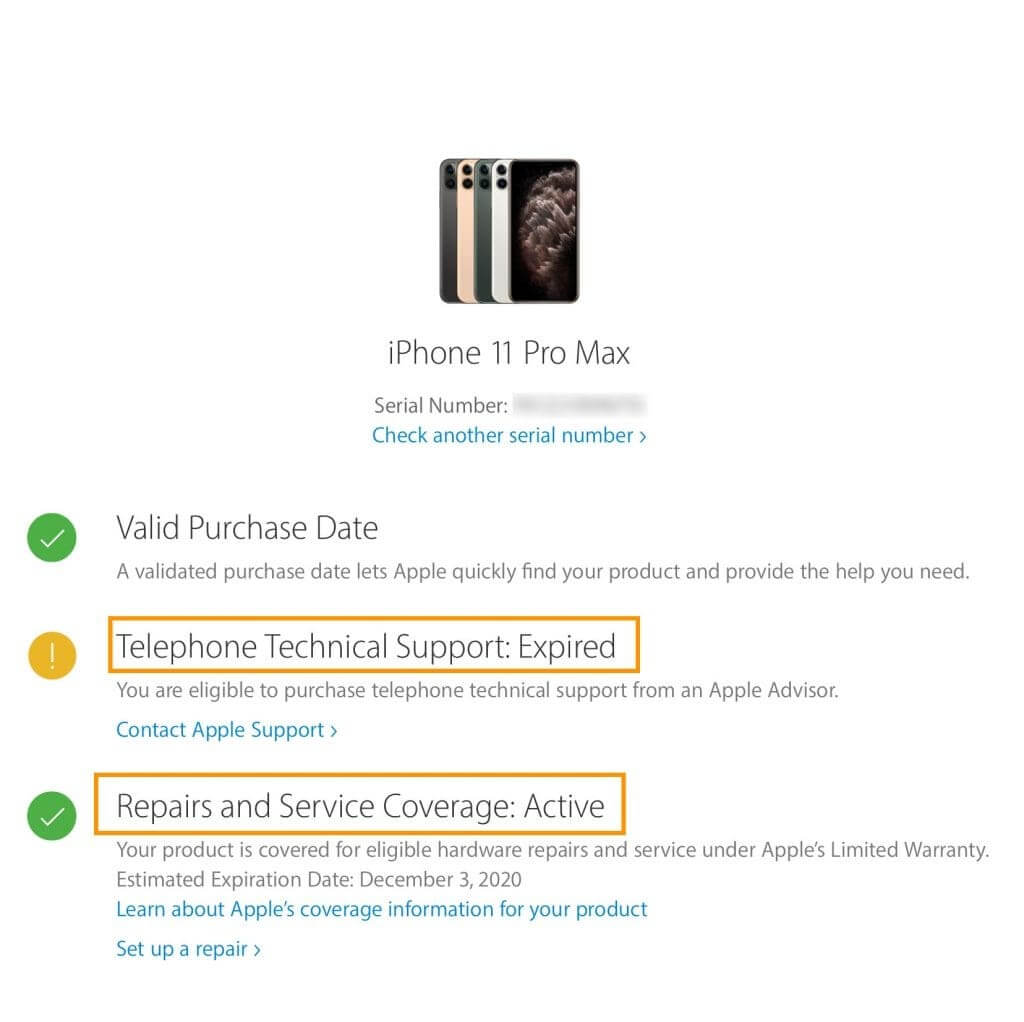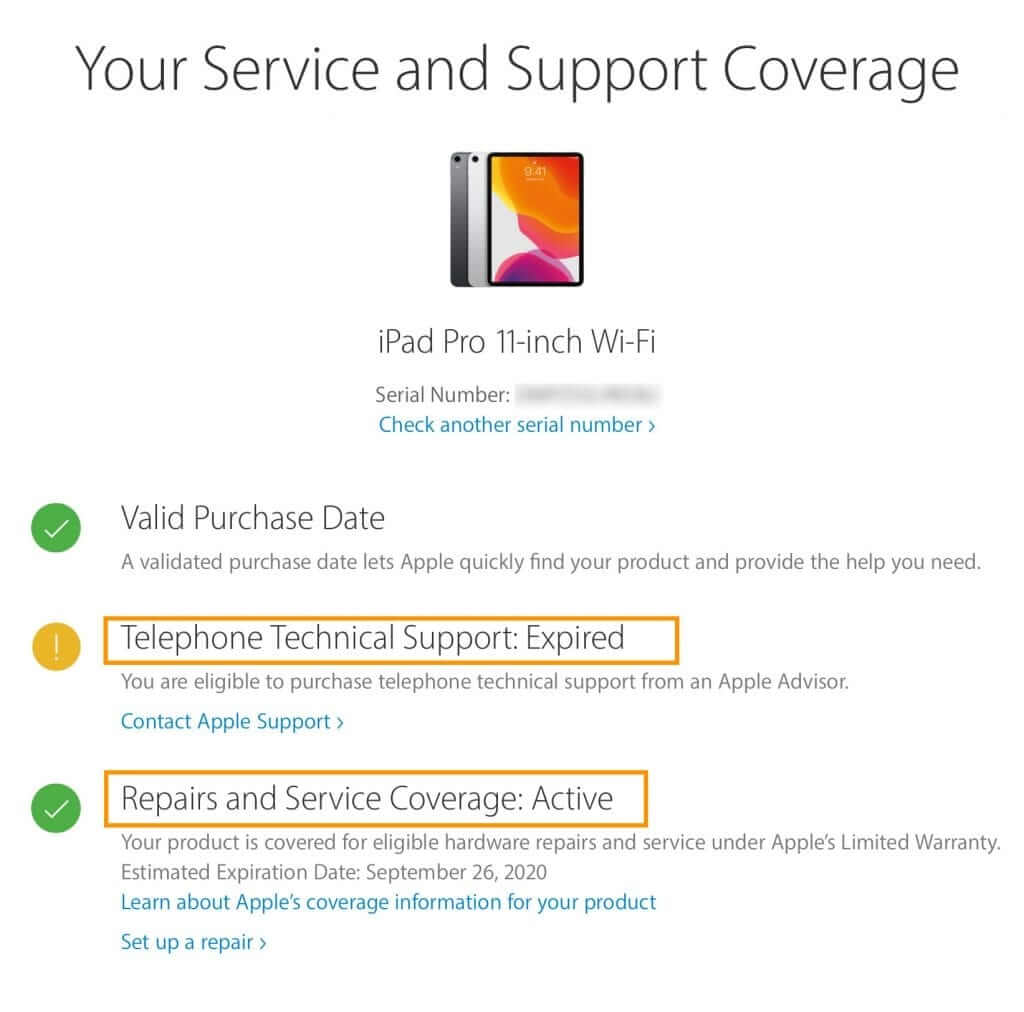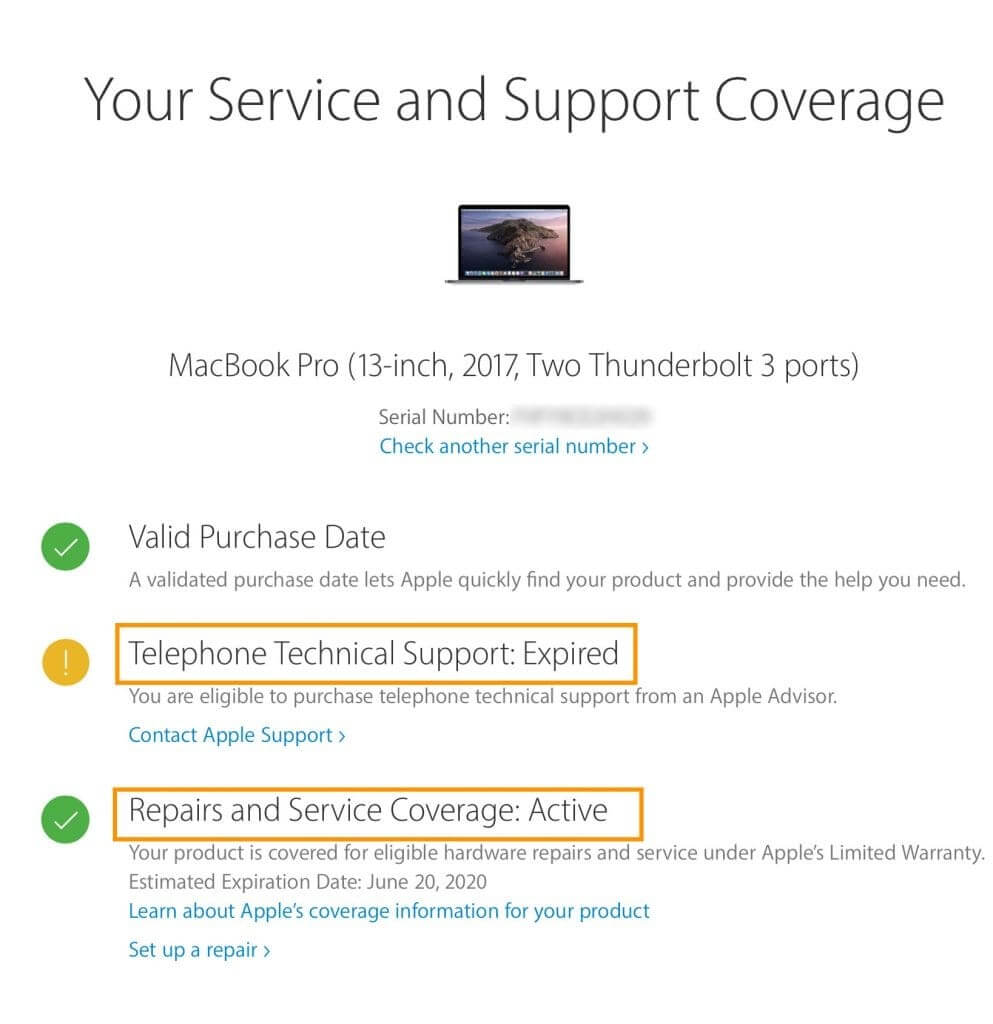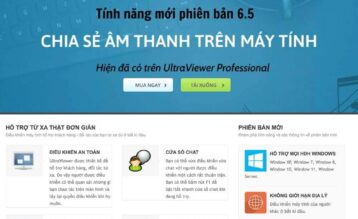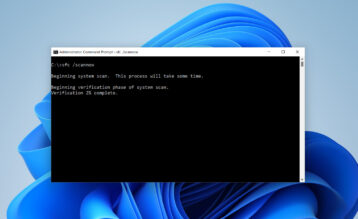Như bạn đã biết, Apple Care là gói bảo hành mở rộng được bán chính thức bởi Apple. Gói bảo hành này được coi là gói bảo hành giá trị nhất của Apple mà bạn có thể sở hữu. Chúng ta cùng tìm hiểu xem cách kiểm tra gói Apple Care như thế nào qua bài viết dưới đây nhé!
Mục lục
1. Cách Check Apple Care
Bước 1: Lấy Serial Number
Tìm đến Serial Number MacBook hoặc Serial Number của thiết bị bạn muốn kiểm tra. Nếu là MacBook bạn vào logo trái táo ở góc trái màn hình và chọn “About This Mac”
Hộp thoại sẽ mở ra, bạn Copy dòng Serial này, mã này chính là Serial Number của MacBook.

Cách xem các thông số Apple Care
Nếu là iPhone bạn làm như sau: Vào Settings > General > About (hoặc Cài đặt > Cài đặt chung > Giới thiệu).
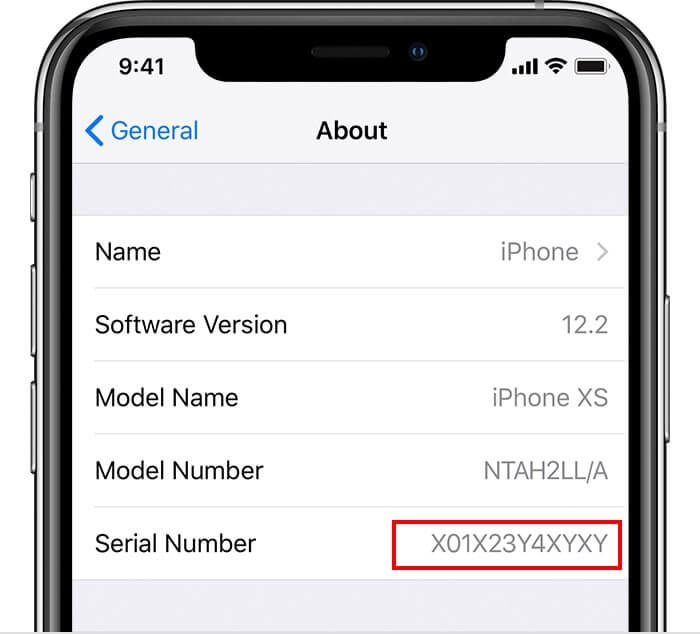
Serial Number trên iPhone
Bước 2: Truy cập vào trang web https://checkcoverage.apple.com/vn/en/ để Apple Care check.
Bạn chỉ cần dán Serial Number vừa Copy ở bước trên vào ô “Enter Your Serial Number” sau đó nhập Code xác minh bên dưới và bấm “Continue” để hiển thị thông tin.
Bước 3: Xem máy mình thuộc dạng nào
Nếu như hình này thì:
- Máy đủ điều kiện mua AppleCare
- Sản phẩm chính hãng.
- Được hỗ trợ kỹ thuật miễn phí qua điện thoại đến ngày 11/9/2019 (Mỗi máy được 90 ngày kể từ ngày kích hoạt máy).
- Bảo hành mặc định đến ngày 12/6/2020.
Hình này thì:
- Máy đủ điều kiện mua AppleCare.
- Sản phẩm chính hãng.
- Hết hạn hỗ trợ kỹ thuật miễn phí qua điện thoại (Mặc định chỉ được 90 ngày kể từ ngày kích hoạt máy).
- Bảo hành mặc định đến ngày 19/11/2019.
- Sản phẩm chính hãng.
- Máy đã được mua AppleCare.
- Được hỗ trợ kỹ thuật miễn phí qua điện thoại đến hết thời gian AppleCare.
- Bảo hành AppleCare đến ngày 12/6/2022.
- Sản phẩm chính hãng.
- Hết hạn hỗ trợ kỹ thuật miễn phí qua điện thoại.
- Đã hết hạn bảo hành.
Những hình này thì đã hết hạn hỗ trợ qua điện thoại. Tuy nhiên vẫn có thể mua được gói Apple Care của Apple.
2. Hướng dẫn cách đọc các thông tin của website check Apple Care
2.1. Eligible for an AppleCare product
Dòng này nghĩa là máy của bạn vẫn có thể mua được Apple Care, hãy mua ngay trước khi nó hết hạn bảo hành mặc định. Để có thể mua được Apple Care, khi check máy của bạn phải có dòng này.
2.2. Valid Purchase Date
Dòng này nghĩa là đây là máy chính hãng của Apple, có thông tin đầy đủ trên hệ thống quản lý. Không phải hàng giả, hàng nhái hay dựng lại.
2.3. Telephone Technical Support
Tình trạng hỗ trợ qua điện thoại, thường sẽ có 3 chế độ:
- Dòng chữ “Telephone Technical Support: Active” màu xanh nghĩa là máy bạn vẫn được hỗ trợ. Bên dưới sẽ có thời gian hết hạn hỗ trợ.
- Dòng chữ “Telephone Technical Support: Active” không có thời gian hỗ trợ bên dưới nghĩa là máy đã được mua Apple Care, và được hỗ trợ qua điện thoại đến khi hết hạn Apple Care.
- Dòng chữ “Telephone Technical Support: Expired” có màu vàng nghĩa là đã hết hạn hỗ trợ qua điện thoại của Apple.
2.4. Repairs and Service Coverage
Dòng này cho biết tình trạng và thời hạn bảo hành. Sẽ có 2 trạng thái:
- Repairs and Service Coverage: Active. Dòng chữ có màu xanh nghĩa là máy vẫn còn bảo hành. Bên dưới sẽ có thời hạn bảo hành.
- Repairs and Service Coverage: Expired Dòng chữ có màu vàng nghĩa là hết hạn bảo hành.
2.5. Covered by AppleCare Protection Plan
Dòng này cho biết máy đã được mua AppleCare Protection Plan. Bên dưới dòng chữ sẽ có thời hạn của gói Apple Care.
3. Kết luận
Nếu bạn muốn mua Apple Care cho máy của mình, khi check bạn cần phải có dòng chữ Eligible for an AppleCare product. Nếu như có dòng chữ “Covered by AppleCare Protection Plan” nghĩa là máy đã được mua Apple Care bởi chủ cũ.
Nếu kết quả với dòng chữ “Repairs and Service Coverage: Expired” thì máy đã hết hạn bảo hành và không mua được Apple Care nữa.
Đó là trường hợp bạn mua máy cũ, tuy nhiên nếu bạn mua máy mới New Seal thì Laptop Vàng khuyên bạn hãy sắm cho mình gói Apple Care từ ban đầu, vì thực sự gói bảo hành này có dịch vụ rất tốt. Apple thay thế 100% linh kiện mới nếu chiếc máy của bạn bị hư hại bất kỳ lỗi gì từ nhà sản xuất hoặc linh kiện bị cũ (trừ các trường hợp được quy định rõ trong gói Apple Care).